Apple TV:n sarjanumeron sijainti
Saatat tarvita sarjanumeroa, kun rekisteröit Apple TV:n tai pyydät tukea.
Tarkista Asetuksista
Valitse Asetukset > Yleiset > Tietoja. Näet myös Siri Remoten tai Apple TV Remoten* sarjanumeron valitsemalla Asetukset > Kaukosäätimet ja laitteet > Kaukosäädin.
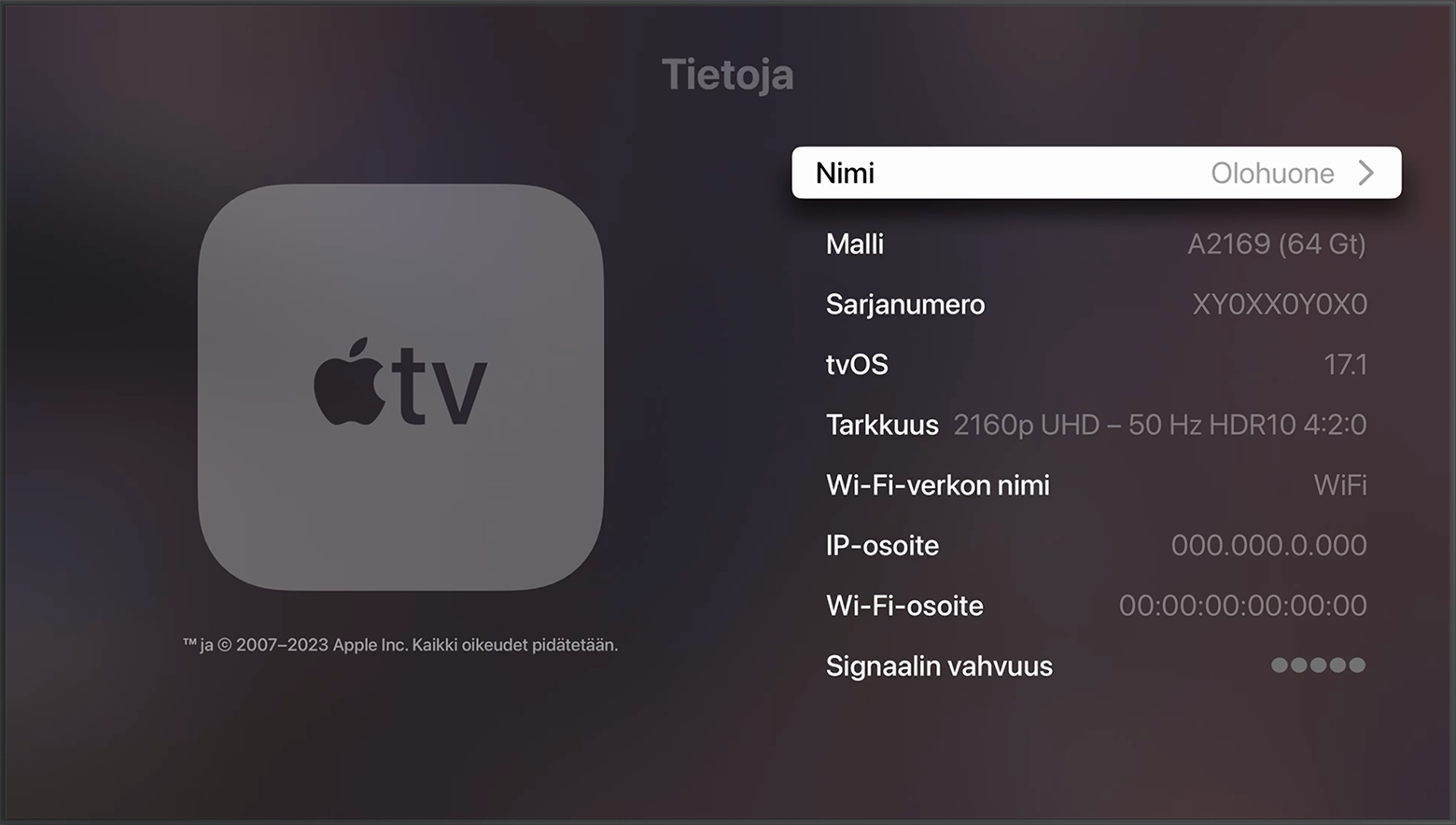
Tarkista Apple TV:n pohja
Koska laitteen pohjassa oleva sarjanumero on heijastava, käytä sen lukemiseen valoa.
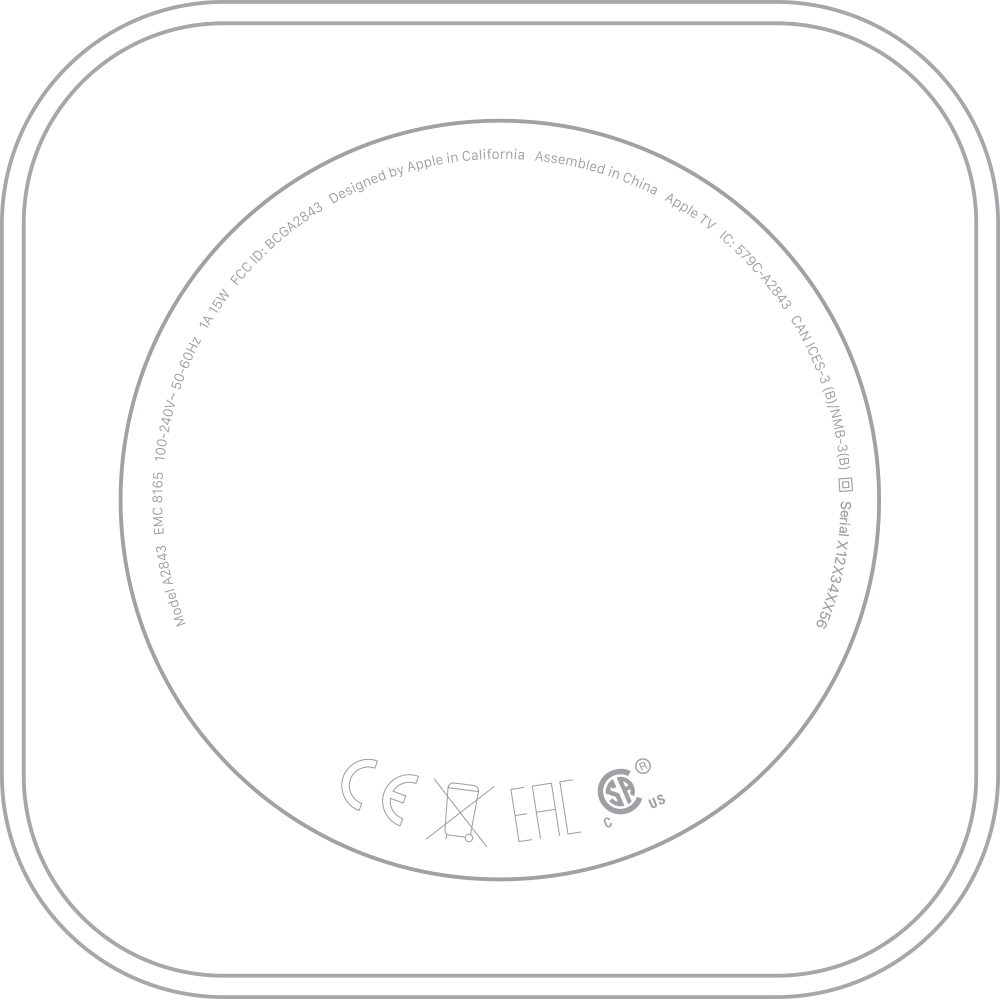
Tarkista Apple-tililtäsi
Kirjaudu Apple-tilille iPhonessa tai iPadissa ja valitse Asetukset > oma nimesi. Näet sarjanumeron vierittämällä alas ja napauttamalla Apple TV:tä.
Jos sinulla ei ole iPhonea tai iPadia, jota käytät Apple TV:n kanssa, voit tarkistaa Apple TV:n sarjanumeron tietokoneella Apple -tilisivultasi.
Siirry osoitteeseen account.apple.com ja kirjaudu sisään Apple-tilillä, jota käytät Apple TV:n kanssa.
Vieritä alas kohtaan Laitteet.
Valitse Apple TV:si.
Tarkista pakkaus
Jos laitteen alkuperäinen pakkaus on tallessa, näet sarjanumeron viivakoodissa.
* Apple TV 4K:n ja Apple TV HD:n mukana toimitetaan sama kaukosäädin kaikkialla. Kaukosäädintä kutsutaan Siri Remoteksi Siriä tukevissa maissa ja alueilla. Muualla siitä käytetään nimitystä Apple TV Remote -kaukosäädin. Siri toimii kummassakin kaukosäätimessä, kunhan Apple TV 4K:ssa tai Apple TV HD:ssä on käytössä Siriä tukeva kieli ja maa tai alue.